“我有一部 iPhone XS。一周前我备份了它。昨天,几条短信消失了。我重新启动了手机。我打开和关闭了 iMessage。我也打开和关闭了短信和彩信。但是,没有返回的消息线程的数量是否有人对问题所在或解决方案有任何想法?”
- 来自苹果讨论的老灵魂浪人
当 iPhone 短信突然从 iMessage 应用程序中消失时,这将是一个相当令人沮丧的时刻。无论是某个人的短信消失还是所有短信都消失了,都表明您可能对 iPhone 操作不当,或者您的 iPhone 本身可能出现问题。如果您遇到过“我发送了一条短信,但它从我的 iPhone 上消失了”的困境,那么您并不是唯一一个寻求解决方案的人。那么,如何找回iPhone上消失的短信呢?
关注这篇文章,获取谷歌上十种最全面的方法来轻松解决这个问题。
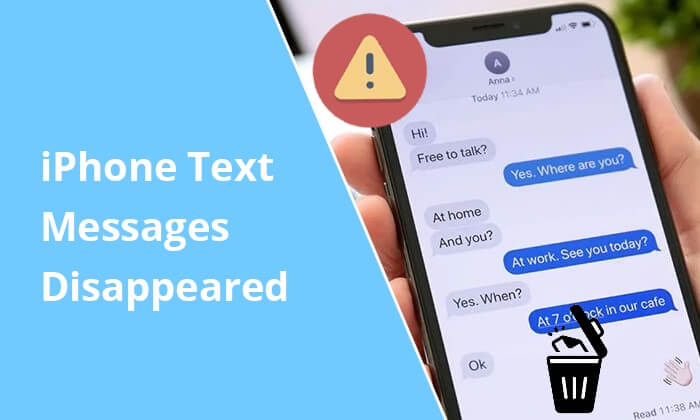
“为什么我的 iPhone 上的所有消息都消失了?” “为什么我的一些短信在 iPhone 上丢失了?” “我的短信消失后去哪儿了?”在这一部分中,你将挖掘出这些问题的答案。
以下是 iPhone 短信消失的一些可能原因:
当短信在 iPhone 上消失时,它们并没有立即从iOS系统中删除。相反,它们只是从“已分配”文件夹更改为“未分配”文件夹,该文件夹可以轻松地被任何新数据替换。因此,如果您此时停止使用 iPhone 并关闭网络连接,您将有机会再次找到它们。或者,您的 iPhone 上将生成新数据并完全覆盖已删除的消息。
也就是说,如果你想找回iPhone上丢失的消息,就必须抓住这个关键时期。
在我们探讨了 iMessage 在 iPhone 上消失的原因之后,是时候将我们的注意力转向实际的解决方案了。如果您发现自己处于 iPhone 上短信消失的尴尬境地,请不要担心。我们编制了一份全面的解决方案列表来指导您完成故障排除过程。
解决 iPhone 消息消失的最简单但非常有效的解决方案之一是重新启动设备。重新启动可以快速解决可能导致消息消失的无数与软件相关的故障。通过重新启动 iPhone,您可以重新启动其操作系统,从而解决后台潜在的问题。众所周知,这种方法可以通过清除临时数据并在设备和消息应用程序之间重新建立顺畅的通信来恢复丢失的短信。操作方法如下:
步骤 1. 同时按住“电源”和“音量”按钮,直到屏幕上出现滑块。
步骤2.滑动滑块关闭设备电源;短暂暂停后,再次按住“电源”按钮将其重新打开。

在某些情况下,错误配置可能是 iPhone 上文本消失的根源,重置 iPhone 上的所有设置可以作为一种有效的补救措施。该解决方案旨在消除任何可能无意中干扰消息传递系统正常运行的个性化配置或调整。通过启动此重置,您基本上将设备恢复为其默认设置,从而消除了可能导致短信消失的潜在冲突。操作方法如下:
步骤 1. 打开 iPhone 上的“设置”应用程序。点击“常规”。
步骤 2. 向下滚动并选择“重置”。单击“重置所有设置”。
步骤 3. 按照任何提示并选择“重置所有设置”来确认操作。

如果您发现您的 iPhone 无法接收新消息,则可能您已打开飞行模式。此功能旨在暂停所有无线连接,这可能会无意中导致新短信从 iPhone 中消失。要解决此问题,请按照下列步骤操作:
步骤 1. 打开 iPhone 的“设置”应用程序。
步骤 2. 向下滚动并找到“飞行模式”选项。
步骤 3. 如果“飞行模式”旁边的按钮呈绿色或突出显示,表明其已打开,请点击该按钮将其关闭。

一旦电池指示灯旁边出现蜂窝信号图标,您就已成功禁用飞行模式。
如上所述,当 iMessage 应用程序遇到错误时,也可能导致 iPhone 上短信丢失。要显示消息,您可以尝试以下步骤:
步骤 1. 打开 iPhone 的“设置”应用程序。
步骤 2. 向下滚动并点击“消息”。
步骤3.找到“iMessage”旁边的开关并将其关闭。
步骤 4. 短暂暂停后,重新打开开关以启用 iMessage。

同样,您也可以关闭然后打开 iCloud 消息按钮来修复 iPhone 上消失的文本线程。请按照以下步骤切换 iCloud 消息同步:
步骤 1. 打开 iPhone 的“设置”应用程序。
步骤 2. 点击顶部您的姓名以访问 Apple ID 设置。
步骤 3. 从列表中选择“iCloud”。
步骤 4. 找到“消息”并关闭开关。
步骤 5. 片刻后,重新打开开关以重新启用 iCloud 消息同步。

为了保护您珍爱的短信不被意外丢失,在 iPhone 上浏览消息存储设置领域至关重要。通过确保将消息设置为无限期保留,您可以防止自动删除并维护对话的全面存档。步骤如下:
步骤 1. 打开 iPhone 的“设置”应用程序。
步骤 2. 向下滚动并点击“消息”。
步骤 3. 在“消息历史记录”部分下,选择“保留消息”。
步骤 4. 选择“永久”选项以保留消息,而没有预定的到期日期。

在过时的iOS版本上运行 iPhone 可能会导致 iPhone 14/15/16 消息间歇性消失。如果早期的解决方案未能解决当前的问题,请花点时间调查是否有适用于您的 iDevice 的任何待处理的软件更新。步骤如下:
步骤 1. 打开 iPhone 上的“设置”应用程序。
步骤 2. 从选项列表中选择“常规”。
步骤 3. 点击“软件更新”。如果有新版本可用,您将看到有关更新的信息。 (新 iPhone 15/16 卡在软件更新上?)
步骤 4. 点击“下载并安装”按钮启动下载和安装过程。

虽然它解决了iPhone短信消失的问题,但它会删除所有iPhone设置和内容。因此,在开始此过程之前,请确保您已将所有 iPhone 数据备份到 iCloud 。如果已有备份文件,您可以开始执行以下步骤:
步骤 1. 打开 iPhone 上的“设置”应用程序。
步骤2.单击“常规”。
步骤 3. 向下滚动并点击“重置”。
步骤 4. 选择“删除所有内容和设置”选项。

步骤 1. 在 iPhone 恢复出厂设置后自行重新启动时,对其进行设置。
步骤 2. 在设置过程中到达“应用程序和数据”屏幕时,选择“从 iCloud 备份恢复”选项。
步骤 3. 登录您的 iCloud 帐户,然后选择包含短信的最新备份文件。
步骤 4. 点击“恢复”按钮开始将 iCloud 备份恢复到您的 iPhone。

如果您想了解有关如何在 iPhone 恢复出厂设置后恢复短信的更多信息,您可以阅读以下文章。
[3种方法] iPhone恢复出厂设置后如何恢复短信?如果您之前已将 iPhone 数据与 iTunes 同步,则可以从 iTunes 备份文件恢复消失的文本。方法如下:
步骤 1. 使用 USB 数据线将 iPhone 连接到计算机。
步骤 2. 在计算机上启动iTunes 。如果 iPhone 上出现提示,请点按“信任”以与 iTunes 建立连接。
步骤 3. 在 iTunes 窗口中,单击位于左上角的 iPhone 图标。
步骤 4. 在“摘要”选项卡下,找到并单击“恢复备份”选项。

步骤 5. 从列表中选择最相关的 iTunes 备份文件。单击“恢复”按钮启动该过程。
如果您的 iPhone 存储空间不足,它可能会自动删除较旧的邮件以释放空间。请按照以下步骤检查您的可用存储空间:
步骤 1. 打开 iPhone 上的“设置”应用程序。
步骤2.点击“常规”,然后选择“iPhone存储”。

步骤 3.删除不必要的应用程序、照片或文件,清除 Safari 缓存和数据,或考虑卸载未使用的应用程序,以确保有足够的存储空间可用于毫无问题地存储消息。
如果上述方法不适用于您的 iPhone,您可以使用Coolmuster iPhone Data Recovery直接从 iPhone 恢复丢失的短信。它是一款综合工具,使用户能够从 iPhone 中恢复丢失或删除的数据,包括短信。此外,它还使您可以更轻松地从 iTunes 备份文件中 检索已删除的消息和其他文件,而不会丢失数据。其直观的界面和先进的恢复算法使其成为那些寻求可靠解决方案的人的宝贵资源。
主要特点:
按照四步教程找回 iPhone 上丢失的短信:
01在计算机上下载、安装并启动Coolmuster iPhone Data Recovery应用程序。
02启动后,在初始界面点击“ iOS Recovery”模块。稍后,使用 USB 数据线将 iPhone 连接到电脑。

03连接后,您将看到以下界面。只需从界面中选择“消息”,然后单击“开始扫描”按钮即可继续。

04扫描完成后,界面上会显示所有短信,包括已删除的短信和已有的短信。请检查左侧面板的“消息”并查看所有消息详细信息。选择要恢复的邮件后,点击“恢复到计算机”按钮将其保存到您的计算机。

以上所有解决方案都适用于 iPhone 短信消失的问题。但说实话,解决这个问题最有效的方法是Coolmuster iPhone Data Recovery 。即使您忘记备份 iPhone 并且消息不占用存储空间,它也可以帮助您恢复 iPhone 上已删除的短信。所以你可以自由地尝试一下。
更重要的是,正如您所看到的,当 iPhone 短信消失时,您会很烦恼。因此,您最好将 iPhone 备份到电脑上,以防止将来数据丢失。
相关文章:
iPhone 笔记消失了? 6 种方法来恢复 iPhone 上丢失的笔记





